Ankstesniame straipsnyje aš juos parodžiau kaip sukurti įkrovos USB naudojant UNetbootin išbandyti ar įdiegti a „Linux“ platintojas nuo a Rašiklio pavaraŠia nauja proga norėjau tai padaryti vizualiai per vaizdo pamoką, kad visi galėtų pamatyti, kokia paprasta gali būti užduotis.
Taip pat galite pasikonsultuoti ši kita pamoka sukurti a Įkraunamas USB su keliais „Linux Live“ skyriais ir pan. iš to paties Rašiklio pavara kad galėtume pasirinkti su kuria distro paleistume sistemą.
Jei vietoj atsisiuntimo UNetbootin iš oficialaus puslapio ir naudokite jį taip, kad mums nereikėtų jo įdiegti savo sistemoje, jūs norite įdiegti kaip dar vieną programą, tiesiog turite atidaryti naujas terminalas ir įveskite šią komandą:
- sudo apt-get install unetbootin

Atminkite, kad mes privalome turėti p7zip pilna įdiegta taip UNetbootin veikia teisingai, jei jūs jo neturėjote įdiegti, mes jį įdiegsime naudodami šią eilutę:
- sudo apt-get install p7zip-full

Dabar mūsų sistemoje bus įdiegtas „Unetbootin“, kad jį atidarytume, tereikės pereiti prie „Ubuntu“ brūkšnio ir įvesti „Unetbootin“:
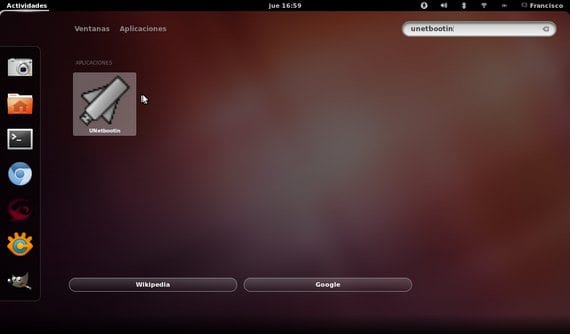
Dabar, vadovaudamiesi vaizdo įraše pateiktomis instrukcijomis, galime sukurti savo USB „Booteabl“e išbandyti ubuntu nereikia montuoti.
Šis vadovas tinka bet kuriam „Linux“ platintojui, kurį mums patinka išbandyti, todėl taip ubuntu taip pat galite naudoti ne vieną iš mėgstamiausių UNetbootin sukurti Įkraunamas USB iš jūsų mėgstamo distro.
Daugiau informacijos - Kaip sukurti „Live CD“ iš „Linux“ distro su „Unetbootin“, Kaip sukurti įkraunamą USB su keliais „Linux Live“ skyriais naudojant „Yumi“
Ar turėčiau formatuoti USB atmintinę prieš atlikdamas visas procedūras, kad įdiegtumėte „Ubuntu“? Kaip teisingai tai padaryti?
Taip, pirmiausia turite suformatuoti USB.
Vaizdo įraše aš jums tai paaiškinu žingsnis po žingsnio.
Sveikinimai.
01-05-2013 00:32 «Disqus» rašė:
Hey.
Kaip aš galiu viską padaryti, atidaryti paleistį ir pan. Iš „Windows 7“?
Ačiū
Sveikinimai.